Windows PowerShell ISE是Windows PowerShell 的主机应用程序,你可以在单个基于 Windows的图形用户界面(用户界面)中执行命令和编写、测试和调试脚本,本文介绍了四种方法来打开 ISE
Windows PowerShell ISE(Integrated Scripting Environment,集成脚本环境)是Windows PowerShell 的主机应用程序。在 ISE 中,你可以在单个基于 Windows的图形用户界面(用户界面)中执行命令和编写、测试和调试脚本,我们可以通过以下方法打开 ISE。
一、通过搜索栏
Windows 的绝大部分应用程序都可以通过搜索栏来进行找查找,Windows PowerShell ISE 也不例外。
在搜索栏中输入 ISE 就可以找到 Windows PowerShell ISE,或者通过输入更多的信息更精确地查找 Windows PowerShell ISE,如我们可以输入 PowerShell ISE
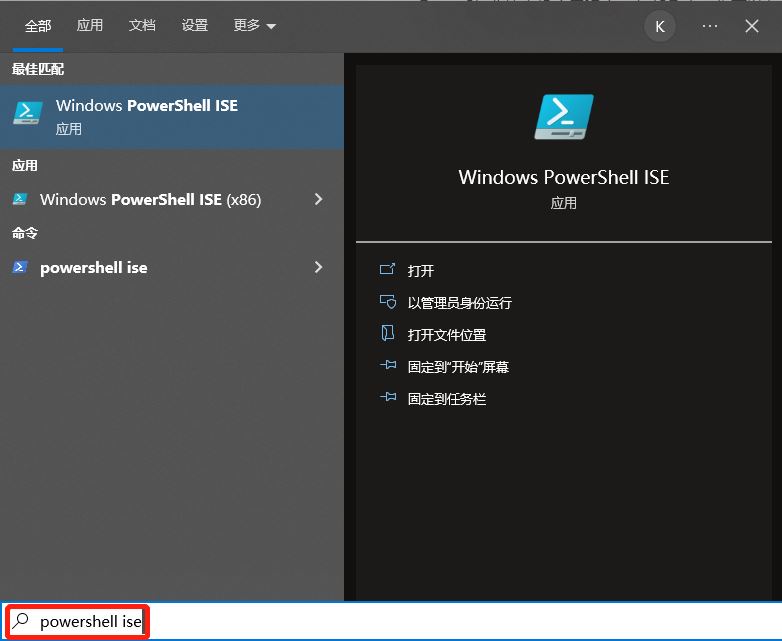
当任务栏上找不到搜索框时,可以右键单击任务栏,然后选择“搜索->显示搜索框”,当然我们也可以选择“显示搜索图标”
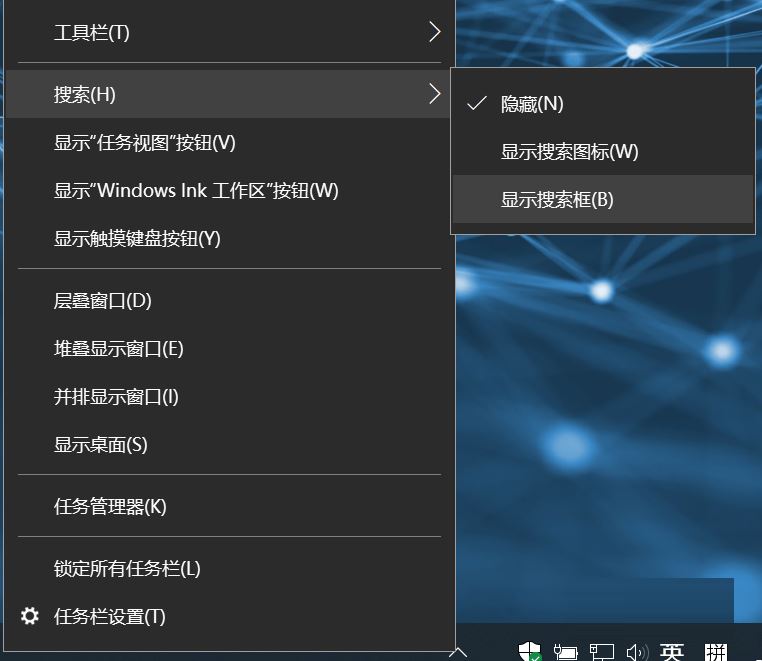
二、通过命令提示符
我们还可以通过在命








 本文介绍了在Windows10/11系统中打开Windows PowerShell ISE的四种方法:通过搜索栏,命令提示符,资源管理器以及创建桌面快捷方式。详细步骤包括使用搜索栏的关键词,运行cmd输入命令,资源管理器地址栏输入powershell_ise.exe,以及创建管理员权限的快捷方式。
本文介绍了在Windows10/11系统中打开Windows PowerShell ISE的四种方法:通过搜索栏,命令提示符,资源管理器以及创建桌面快捷方式。详细步骤包括使用搜索栏的关键词,运行cmd输入命令,资源管理器地址栏输入powershell_ise.exe,以及创建管理员权限的快捷方式。
 最低0.47元/天 解锁文章
最低0.47元/天 解锁文章

















 1207
1207

 被折叠的 条评论
为什么被折叠?
被折叠的 条评论
为什么被折叠?








